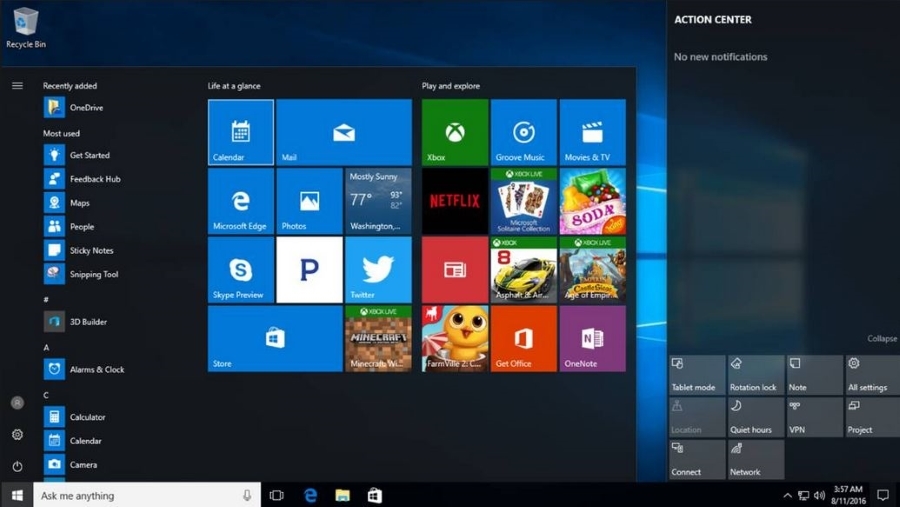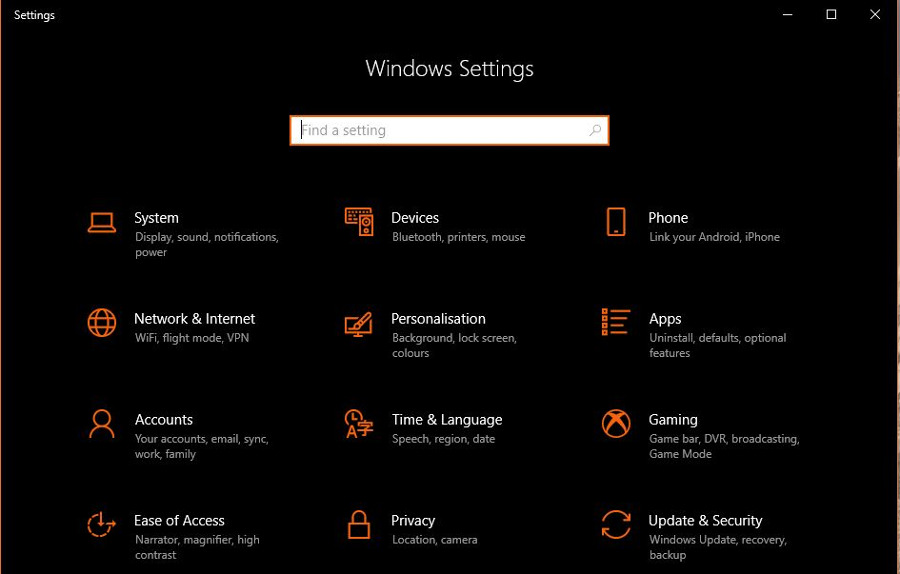Если вы видите ошибку «Указанный модуль не найден» в Windows 10, скорее всего, вы только что что-то скачали или пытаетесь установить на свой компьютер. Программа установки не может найти определенный файл или зависимость и выдает эту ошибку. Несмотря на разочарование, эту ошибку легко исправить.
Содержание
Полный синтаксис ошибки должен звучать так: «Возникла проблема с запуском C:Program.dll. Указанный модуль не может быть найден’. Там, где вы видите ‘C:Program.dll’, вы можете увидеть что-то совершенно другое. Однако именно эта часть важна, поскольку она сообщает вам, что именно вызывает проблему.
Например, ошибка, подобная этой, которую я видел на днях, гласила ‘There was a problem starting C:WindowsSystem32LogiLDA.dll. Указанный модуль не может быть найден». Это относится к программе Logitech Download Assistant, которая загружает драйверы для периферийных устройств Logitech. Файл .dll по какой-то причине был удален, и Windows не могла его найти, отсюда и ошибка.
Исправление проблемы заключалось в загрузке свежей копии Logitech Download Assistant и ее установке. Обычно я не использую такую программу, но клиент настоял. Однако это еще не вся история, поэтому читайте дальше.
Исправление ошибки «Указанный модуль не найден» в Windows 10
В приведенном выше примере я смог исправить ошибку «Указанный модуль не найден», переустановив соответствующее приложение. Однако перед этим мне нужно было рассмотреть возможные причины, по которым файл был недоступен. Одна из основных причин — вредоносное ПО или вирус. Это не единственная причина, но достаточно распространенная, чтобы мы могли предпринять некоторые действия.
Поскольку файлы .dll являются общими ресурсами, которые могут использоваться многими программами, они часто становятся главной мишенью для вредоносных программ. Поэтому прежде чем заменять какие-либо файлы или загружать новые программы, имеет смысл провести полную антивирусную проверку. Затем выполните полную проверку на вредоносное ПО. Это займет время и задержит использование компьютера, но это важный шаг в обеспечении безопасности компьютера.
Запустите сканирование и затем:
- Определите файл, вызывающий ошибки, прочитав синтаксис ошибки. В примере это был LogiLDA.dll. Ваш может отличаться.
- Выполните поиск в Интернете, если вы не узнали программу.
- Удалите программу с компьютера и перезагрузите его.
- Установите свежую копию программы от производителя.
- Перепроверьте.
Если вы не узнали программу, вызывающую ошибку, и считаете, что она вам не нужна, переходите к шагу 3, а затем переходите к повторной проверке. Если программа вам не нужна или не требуется, нет необходимости ее переустанавливать. В противном случае обязательно загрузите свежую копию файла с сайта производителя.
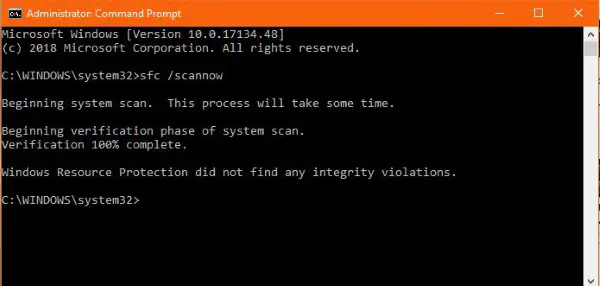
Если это не сработает, нужно выполнить проверку системных файлов, а затем запустить средство обслуживания и управления образами развертывания (DISM).
- Правой кнопкой мыши нажмите кнопку Пуск Windows и выберите Командная строка (Admin).
- Введите ‘sfc /scannow’ и нажмите Enter.
- Дайте процессу завершиться.
- Введите ‘DISM /Online /Cleanup-Image /RestoreHealth’ и нажмите Enter.
- Дайте процессу завершиться.
Средство проверки системных файлов анализирует системные файлы, включая файлы .dll, на предмет повреждения и заменяет все файлы, которые не может найти или прочитать. Запуск DISM после этого дополнительно проверит ядро Windows и Windows Store. Оба инструмента автоматически загружают и восстанавливают файлы, которые не могут быть прочитаны или найдены.
Запуск этих инструментов требует времени, но если переустановка программы не сработала или невозможна, это поможет вам восстановить работоспособность.
Если это не сработало, у нас есть последний вариант. Восстановление системы.
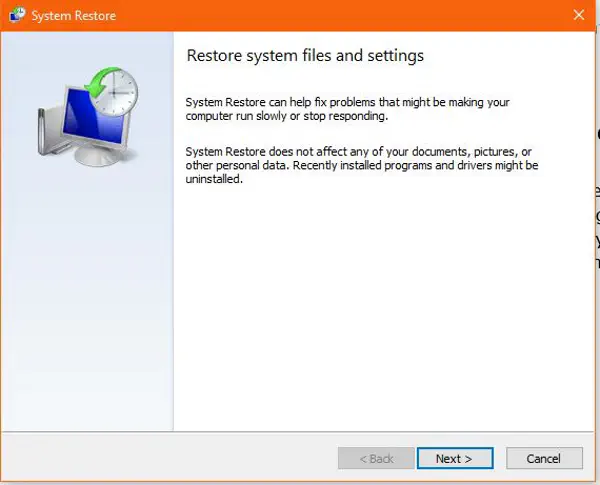
Используйте восстановление системы для исправления ошибки ‘Указанный модуль не найден’ в Windows 10
Восстановление системы — это задача последней инстанции, но если переустановка программы или запуск System File Checker и DISM не помогли, то это должно помочь. Вспомните, когда эта ошибка возникла, и выберите дату. Если она не была вызвана вирусом или вредоносным ПО, есть вероятность, что она была вызвана каким-либо изменением системы. Обновление Windows, установка новой программы или другое изменение, которое вы сделали.
- Введите «control» в поле поиска Windows и выберите Панель управления.
- Выберите Восстановление и затем Откройте восстановление системы.
- Выберите Далее во всплывающем окне.
- Выберите подходящую дату в следующем окне и выберите Далее.
- Проверьте выбор и выберите Готово для выполнения восстановления.
После завершения, ваш компьютер должен вернуться в нормальное состояние и не выдавать эту ошибку. Если вы хотите продолжить поиск неисправностей, вам нужно посмотреть, что вы делали после даты восстановления системы и времени, когда вы впервые увидели ошибку. Удачи!